
תוכנה זו תתקן שגיאות מחשב נפוצות, תגן עליך מפני אובדן קבצים, תוכנות זדוניות, כשל חומרה ותייעל את המחשב שלך לביצועים מקסימליים. תקן בעיות במחשב והסר וירוסים כעת בשלושה שלבים פשוטים:
- הורד את כלי התיקון למחשב Restoro שמגיע עם טכנולוגיות פטנט (פטנט זמין פה).
- נְקִישָׁה התחל סריקה כדי למצוא בעיות של Windows שעלולות לגרום לבעיות במחשב.
- נְקִישָׁה תיקון הכל כדי לפתור בעיות המשפיעות על אבטחת המחשב וביצועיו
- Restoro הורדה על ידי 0 קוראים החודש.
למרות שקשה לגרום לתקלות קריטיות במחשב ללא נזק פיזי, זה אכן אפשרי. שתי מילים: עדכון ה- BIOS. מהבהב BIOS הוא הקרקע הפורייה לשגיאות קריטיות במערכת, וחלקן עלולות לגרום לעצירת האתחול.
בנוסף, התרחיש הגרוע ביותר כולל לבנות את לוח האם שלך שזו תוצאה שאף אחד לא רוצה.
ישנן מספר סיבות מדוע עדכון ה- BIOS מונע אתחול של Windows:
- מהבהבת ל- BIOS עם גרסה לא נתמכת.
- השתמשת בתוכנת צד שלישי שאינה נתמכת כדי לבצע הליך זה.
- לחלופין, קטעת את ההליך המהבהב.
כל 3 יכולים לגרום לבעיות רבות ולהשפיע על המחשב האישי שלך. היום, ננסה להציע לכם כמה פתרונות בתקווה שלפחות אחד מהם יעזור לכם לשמור או להציל את המחשב האישי שלכם.
אם אינך בטוח מה לעשות, הקפד לבדוק את ההוראות שלמטה ונתחיל משם.
כיצד לתקן כשל באתחול המערכת לאחר עדכון BIOS שגוי בשש שלבים:
- אפס את ה- CMOS
- נסה לבצע אתחול למצב בטוח
- הגדר את הגדרות ה- BIOS
- פלאש BIOS שוב
- התקן מחדש את המערכת
- החלף את לוח האם שלך
1. אפס את ה- CMOS
זו בעיה חמורה שמתעקשת על גישה זהירה. בנוסף, יהיה עליך ללכלך את הידיים ולבצע התאמת חומרה פשוטה על מנת לאפס ידנית את ה- BIOS.
לאחר שתסיר את סוללת CMOS ותקצר את סיכות לוח האם, הגדרות ה- BIOS צריכות להפעיל מחדש.
אני מקווה שלאחר מכן תוכל לאתחל בדיוק כמו קודם. אם אינך בטוח כיצד לעשות זאת, הכנו הוראות להלן.
יתר על כן, אנו ממליצים לך לחפש את לוח האם המדויק שלך ולמצוא באינטרנט הסבר מפורט ספציפי למודל. כך או כך, פעלו בזהירות:
- כבה את המחשב לחלוטין.
- נתק את כבל חשמל ו הסר את הסוללה למקרה שזה מחשב נייד.
- החזק את לחצן ההפעלה למשך 60 שניות כדי לפרוק את המחשב לחלוטין.
- פתח את מארז המחשב האישי וגע במשטח מתכת כדי לפרוק חשמל סטטי משלך.
- לְהַסִיר סוללת CMOS זה אמור להיות סוללת שעון יד שטוחה סטנדרטית של 3 וולט.

- המתן מספר דקות והניח אותו שוב בזהירות.
- הפעל את המחשב וחפש שינויים.
מצד שני, אם אינך מצליח להגיע לסוללת CMOS ולגשת אליה, באפשרותך לאפס את הגדרות ה- BIOS על ידי הסרה זמנית של סיכות מגשר של לוח האם וחיבורן מחדש.
בנוסף, ברגע שתאתחל שוב, הקפד להגדיר את זמן ה- BIOS המתאים בהגדרות האתחול. בלעדיו, לא תוכלו אתחול ב- Windows 10.
2. נסה לבצע אתחול למצב בטוח
למרות שפתרון זה הוא זריקה ארוכה, בכל זאת זה יכול לעזור לך. לרוב, יהיה עליך לבצע את האיפוס האמור של הגדרות ה- BIOS על מנת גישה למצב בטוח במקום הראשון.
לאחר שעשית זאת, הפעל מחדש את המחשב ותן ניסיון בטוח למצב בטוח.
למרבה הצער, לא קל לגשת למצב בטוח כמו בעבר. על מנת לעשות זאת, תזדקק לכונן מדיה אתחול עם התקנת המערכת או כונן שחזור כלשהו.
כך או כך, תזדקק לכונן אתחול כדי לגשת לאפשרויות השחזור ולמצב בטוח, בהתאמה. אתה יכול ליצור אחד בכל מחשב אחר באמצעות כלי יצירת מדיה או יוצרי כונן התאוששות בהגדרות Windows 10.
עקוב אחר ההוראות שלהלן כדי לנסות לאתחל במצב בטוח:
- חבר או הכנס כונן אתחול (מקל פלאש USB או DVD) והפעל מחדש את המחשב האישי.
- גש לתפריט האתחול ובחר את הכונן כמכשיר האתחול הראשי. אתה יכול לעשות את זה גם בהגדרות ה- BIOS.
- תהליך הטעינה של קובץ ההתקנה אמור להתחיל.
- בחר את ההעדפות שלך ולחץ על "הַבָּאכפתור ”.
- בתיבת הדו-שיח הבאה, בחר"תתקן את המחשב שלך"מהפינה השמאלית התחתונה.
- לִפְתוֹחַפתרון בעיות.
- בחראפשרויות מתקדמות.

- בחר הגדרות הפעלה.
- בחר איתחול.
- לאחר שהמחשב יופעל מחדש, לחץ על F4, F5 או F6 כדי לאתחל באפשרויות שונות של מצב בטוח.
- מצב בטוח - F4
- מצב בטוח עם רשת - F5
- ומצב בטוח עם שורת פקודה - F6.
- כאשר / אם המערכת מאתחלת ב- Windows 10 סוף סוף, באפשרותך להפעיל מחדש את המחשב ולהפעיל את המערכת בצורה סטנדרטית.
משתמשים רבים דיווחו כי איכשהו, המצב הבטוח 'אילץ' את המערכת לבצע אתחול ולכן פתר את הדוכן שנגרם כתוצאה מהכשל המהבהב.
אם אתה רוצה לדעת כיצד ליצור מדיה התקנה של Windows 10, בצע את השלבים המופיעים ב המדריך הפשוט הזה.
מצב בטוח אינו פועל ב- Windows 10? אל תיבהל, מדריך זה יעזור לך לעבור את בעיות האתחול.
3. הגדר את הגדרות ה- BIOS
הפעל סריקת מערכת כדי לגלות שגיאות אפשריות

הורד את Restoro
כלי לתיקון מחשב

נְקִישָׁה התחל סריקה כדי למצוא בעיות ב- Windows.

נְקִישָׁה תיקון הכל כדי לפתור בעיות עם טכנולוגיות פטנט.
הפעל סריקת מחשב באמצעות כלי התיקון Restoro כדי למצוא שגיאות הגורמות לבעיות אבטחה ולהאטות. לאחר השלמת הסריקה, תהליך התיקון יחליף קבצים פגומים בקבצי ורכיבי Windows חדשים.
כעת, זהו פרטני לחלוטין וזה תלוי מאוד בתצורת המחשב ובמודל לוח האם. לשם כך, אנו ממליצים לך לחפש בגוגל את לוח האם שלך ולחפש אחר ההגדרות המועדפות.
מיותר להסביר מה תצטרך לשנות מכיוון שהאופציות עצמן מגוונות למדי.
אם אתה לא בטוח ב 100%, אל תתערב בהגדרות ה- BIOS. עליך לפנות לתמיכה הרשמית או לנסות להסביר את בעייתך בפני אנשים בעלי ידע או חובבי מחשב.
זה ההימור הבטוח ביותר שלך כדי לשנות את הגדרות ה- BIOS ולאחזר את הפונקציונליות המלאה.
הגישה ל- BIOS נראית משימה גדולה מדי? תן לנו להקל עליך בעזרת המדריך המדהים הזה!
4. פלאש BIOS שוב
הבהבת פעם אחת ב- BIOS והגיהינום השתחרר. נראה שזה מגוחך לעשות את זה שוב, אבל זה יכול פשוט לפתור את הבעיות שלך. כלומר, כנראה שהתקנתם את הגרסה הלא נכונה או הפרעתם להבהב ולבנתם את לוח האם שלכם.
למרבה המזל, חלק מהמשתמשים שהצליחו לעבור את מסך האתחול הראשוני (ולהיתקע באנימציה של Windows 10), פתרו את הבעיה על ידי הברקה של ה- BIOS שוב עם הגרסה המתאימה.
עם זאת, הפעם אנו ממליצים לך לא למהר ולנקוט בכל צעד בזהירות. על מנת לעזור לכם להתמודד עם זה, אנו ממליצים לקרוא את המאמר שלהלן עם ההסבר היסודי על ההבהוב.
הקפד לבדוק את זה לפני שתעבור להבהב.
נראה כי עדכון ה- BIOS מפחיד? הפוך את הדברים לקלים יותר בעזרת מדריך שימושי זה.
5. התקן מחדש את המערכת
חלק מהמשתמשים דיווחו כי ניתן לפתור את הבעיה על ידי התקנה מחדש של המערכת לחלוטין. נראה כי הליך ההבזק שנכשל משפיע על הדיסק הקשיח בצורה כלשהי, וכתוצאה מכך מכריח אותך להתחיל מאפס.
וב"סקאלה הרעה ", זה רק" בינוני רע "אם ניקח בחשבון את האפשרות שתזדקק להחלפת לוח אם.
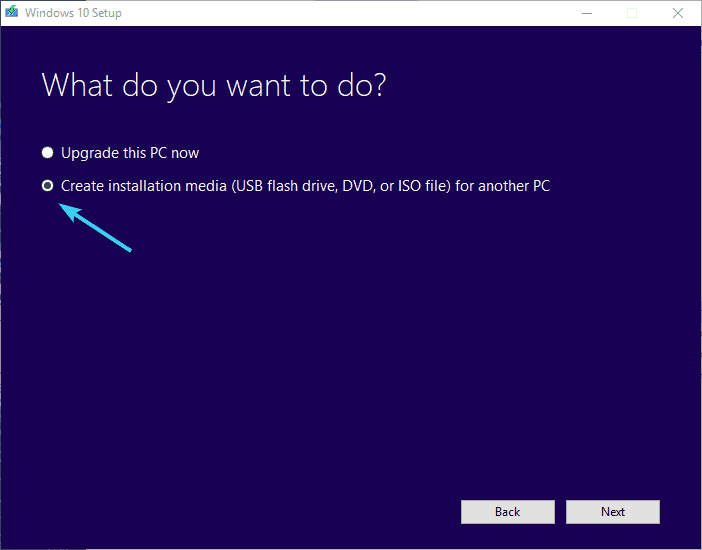
הליך ההתקנה מחדש של Windows 10 אינו מסובך כמו שהיה בחלק מהאיטרציות הישנות יותר של Windows, בימים ההם.
עם זאת, עבור משתמש מתחיל, זה יכול להוביל לקשיים ממושכים. על מנת להימנע מכך, דאג לקרוא את ההוראות המלאות שהורכבו במאמר להלן.
התראת מדריך אפית! התקן מחדש את Windows 10 בכמה צעדים מהירים. כל מה שאתה צריך לדעת נמצא ממש כאן!
6. החלף את לוח האם שלך
לבסוף, אם אף אחד מהשלבים הקודמים לא עזר לך, אנו מצטערים ליידע אותך, אך תזדקק ללוח אם אחר. בהערה צדדית, אתה יכול לבקש תיקון שהוא גם אופציה אבל זה זריקה ארוכה והסיכויים אינם לטובתך.
זה אמור לסיים את זה. אם יש לכם שאלות או פתרונות חלופיים, דאגו לשתף אותנו. אתה יכול לעשות את זה בסעיף ההערות למטה.
סיפורים קשורים עליכם לבדוק:
- תחנות העבודה הניידות האחרונה של HP של Windows כוללות BIOS מרפא עצמי
- תיקון: המחשב לא ייצא מ- BIOS
- תיקון: שחיתות ב- BIOS ב- Windows 10
- כיצד לתקן 'לא ניתן לשדרג ל- Windows 10 בגלל ה- BIOS'
 עדיין יש לך בעיות?תקן אותם בעזרת הכלי הזה:
עדיין יש לך בעיות?תקן אותם בעזרת הכלי הזה:
- הורד את כלי התיקון למחשב זה דורג נהדר ב- TrustPilot.com (ההורדה מתחילה בעמוד זה).
- נְקִישָׁה התחל סריקה כדי למצוא בעיות של Windows שעלולות לגרום לבעיות במחשב.
- נְקִישָׁה תיקון הכל כדי לפתור בעיות עם טכנולוגיות פטנט (הנחה בלעדית לקוראים שלנו).
Restoro הורדה על ידי 0 קוראים החודש.


